- Autor Jason Gerald [email protected].
- Public 2024-01-19 22:13.
- Última modificação 2025-01-23 12:43.
O gerenciamento de calor é importante na montagem ou manutenção de um computador. Muito calor pode queimar componentes sensíveis, especialmente para processadores com overclock. Aprenda a aplicar corretamente a pasta térmica como uma ciência básica de resfriamento por computador. Siga este guia para descobrir como.
Etapa
Parte 1 de 3: Preparando a superfície

Etapa 1. Escolha a pasta térmica certa
Os compostos de pasta térmica mais comuns contêm óxido de silício e zinco, enquanto os compostos mais caros contêm excelentes condutores de calor, como prata ou cerâmica. A vantagem da pasta térmica sobre prata ou cerâmica é que ela tem uma transmissão de calor mais eficiente. No entanto, a pasta térmica regular atenderá às necessidades da maioria das pessoas.
Se você está planejando fazer um overclock em seu computador, use uma pasta térmica feita principalmente de prata, cobre e ouro. É o metal mais propício à pasta térmica

Etapa 2. Limpe as superfícies da CPU e do dissipador de calor
Limpe a superfície com uma bola de algodão ou cotonete umedecido com álcool isopropílico. Quanto maior a porcentagem de álcool, melhor. O nível de 70 por cento é bom, mas tente usar o nível de 90 por cento.

Etapa 3. Lixe a superfície do dissipador de calor e do processador, se necessário
Idealmente, as duas superfícies estarão em contato perfeito, portanto, nenhuma pasta térmica é necessária. Se a base do dissipador de calor parecer áspera, você pode alisá-la. Isso nem sempre é necessário, a menos que seu objetivo principal seja o desempenho do resfriamento.
A pasta térmica é projetada para preencher lacunas e imperfeições na superfície a que está colada. As técnicas de produção modernas não podem criar uma superfície sem imperfeições, portanto, a pasta térmica sempre será necessária
Parte 2 de 3: Aplicação de pasta térmica no resfriador com base redonda

Etapa 1. Coloque uma pequena gota de pasta térmica no centro da base do refrigerador
A propagação da massa deve ser menor do que um grão de arroz. Se você leu que a massa espalhada deve ser "do tamanho de uma ervilha", isso é demais e a massa pode transbordar para a placa-mãe.
Não é necessário aplicar a pasta em movimentos circulares, pois a pressão aplicada se espalhará uniformemente por toda a superfície

Etapa 2. Cole o dissipador de calor no processador
Instale o dissipador de calor com pressão igual de todos os lados, e as gotas na superfície se espalharão por toda a superfície. Isso criará uma camada fina e uniforme que preencherá todas as lacunas sem exagerar.
Depois de aplicada, a pasta ficará mais fina e se espalhará mais nas bordas. Por isso é importante que se use uma pequena quantidade de pasta, porque pouco é o suficiente
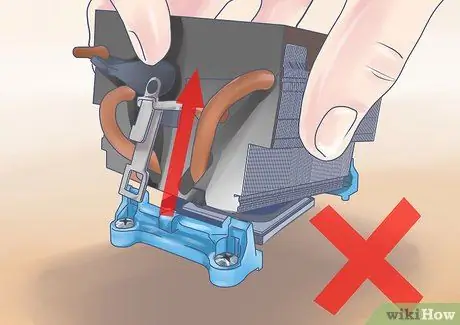
Etapa 3. Evite remover o dissipador de calor após a instalação
Será difícil ver se a pasta foi aplicada corretamente. Se você quebrar a vedação que se formou ao conectar o dissipador de calor, precisará repetir esse processo. Limpe o dissipador de calor da pasta velha e reaplique-o.
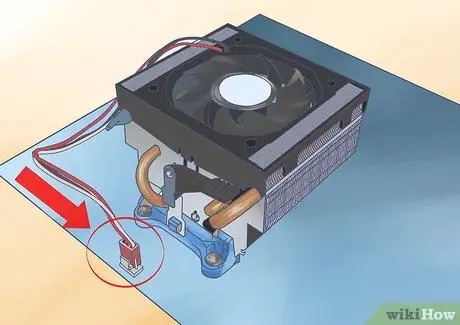
Etapa 4. Reconecte o ventilador à placa-mãe
O fio da ventoinha da CPU deve ser conectado ao soquete da ventoinha da CPU, a maioria dos quais tem uma função PWM para que o computador possa ajustar a velocidade da ventoinha automaticamente sem alterar a voltagem.
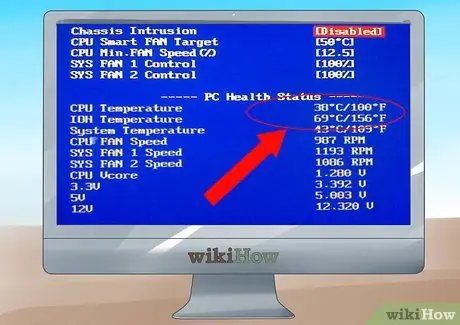
Etapa 5. Ligue o computador
Verifique se o ventilador está girando. Entre no BIOS pressionando a tecla F1 ou Del enquanto o computador estiver ligado. Verifique se a temperatura da CPU está normal. A temperatura da CPU deve estar abaixo de 40 graus Celsius em standby, assim como a GPU.
Parte 3 de 3: Aplicação de pasta térmica no resfriador com base quadrada
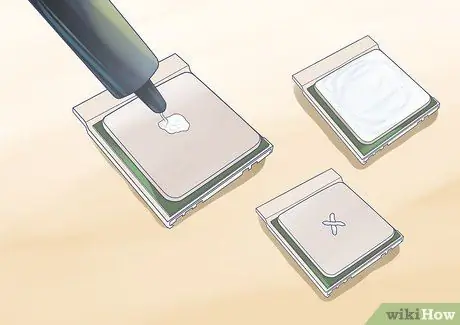
Etapa 1. Aplique a pasta na base de resfriamento
Aplicar a pasta em um resfriador quadrado é um pouco mais difícil do que redondo, porque aplicar uma pequena gota e depois aplicar pressão não pode cobrir toda a base do dissipador de calor. Existem vários truques que podem ser usados nesse sentido, mas discutiremos alguns dos mais populares:
- Método de linha - Coloque duas linhas finas de pasta térmica na base do refrigerador. as duas linhas devem ser paralelas e espaçadas de modo que cada linha tenha um terço da largura do processador. O comprimento da linha deve ser cerca de um terço da largura do processador.
- Método cruzado - este método é muito semelhante ao método anterior, mas as linhas são cruzadas em um padrão "X" em vez de paralelo. O comprimento e a espessura da linha devem ser iguais aos do método anterior.
- Método de difusão - este método é um dos mais populares e eficazes, mas requer mais esforço. Coloque uma pequena quantidade de pasta térmica na base do refrigerador. Proteja seus dedos com luvas de plástico ou um saco plástico. Use os dedos para espalhar a pasta uniformemente por toda a superfície. Certifique-se de cobrir todas as superfícies que entrarão em contato com o processador e certifique-se de não usar uma pasta muito fina. A pasta mal deve esconder o metal por baixo.

Etapa 2. Cole o dissipador de calor
Se você usar um dos métodos de linha acima, aplique pressão uniforme no dissipador de calor instalado para garantir que a pasta se espalhe por toda a superfície. Se você estiver usando o método de dispersão, coloque o dissipador de calor em um pequeno ângulo para evitar a formação de bolhas. A pasta espalhada muito fina produzirá bolhas após a aplicação de pressão.
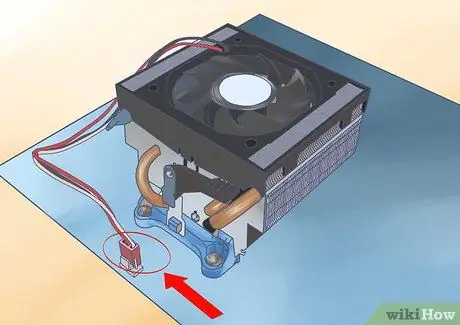
Etapa 3. Reconecte o ventilador à placa-mãe
O fio da ventoinha da CPU deve ser conectado ao soquete da ventoinha da CPU, a maioria dos quais tem uma função PWM para que o computador possa ajustar a velocidade da ventoinha automaticamente sem alterar a voltagem.
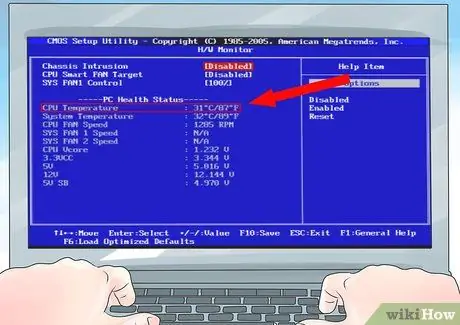
Etapa 4. Ligue o computador
Verifique se o ventilador está girando. Entre no BIOS pressionando a tecla F1 ou Del enquanto o computador estiver ligado. Verifique se a temperatura da CPU está normal. A temperatura da CPU deve estar abaixo de 40 graus Celsius em standby, assim como a GPU.
Pontas
- Depois de limpar a superfície com álcool, não toque na superfície com os dedos desprotegidos. Os dedos têm seu próprio óleo que danifica a superfície e prejudica o refrigerador.
- Lembre-se de que as pastas térmicas costumam ter o que é conhecido como "período de queima", quando a pasta se torna mais eficiente e continua a baixar a temperatura. Às vezes, esse período é muito curto, mas geralmente leva até 200 horas.
- Se estiver usando luvas de látex para espalhar a pasta térmica, certifique-se de que não contêm farinha. Se a farinha e a pasta térmica se misturarem, o dissipador de calor pode ficar seriamente danificado.
- O uso de pasta térmica fina é ideal, enquanto a pasta térmica espessa reduz a taxa de transferência de calor. A pasta térmica atua para preencher as lacunas entre o chip e o dissipador de calor, bem como as mini áreas corrugadas acima dele.






